 |
Il est souvent utile de pouvoir conserver un document
pour pouvoir le réutiliser ou le modifier ultérieurement.
|
 |
Enregistrer un document
 Nous
allons enregistrer le document sur lequel nous venons de travailler
à l'étape précédente. Si ce document n'est
plus ouvert actuellement, recommence l'exercice depuis le début. Nous
allons enregistrer le document sur lequel nous venons de travailler
à l'étape précédente. Si ce document n'est
plus ouvert actuellement, recommence l'exercice depuis le début.
- Assure-toi que tu es bien dans le logiciel de traitement de
textes
- Dans le menu Fichier, sélectionne la commande Enregistrer
Apparemment, il ne se passe rien. En réalité, le
document a bien été enregistré sous le même
nom et au même endroit où il avait déjà
été enregistré.
|
 |
Ré-enregistrer un document
 Dans
certains cas, nous aurons besoin de modifier le nom du fichier ou
l'emplacement où il est enregistré. Dans
certains cas, nous aurons besoin de modifier le nom du fichier ou
l'emplacement où il est enregistré.
- Assure-toi que tu es bien dans le logiciel de traitement de
textes
- Dans le menu Fichier, sélectionne la commande Enregistrer sous...
- Une boîte de dialogue apparaît. Nous allons pouvoir
y sélectionner les paramètres d'enregistrement.
Prend une clé USB sur laquelle
tu vas enregistrer le document actuel. Introduis-la dans l'ordinateur.
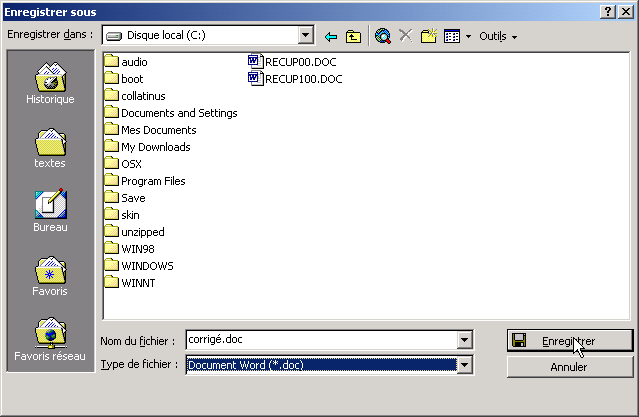
 Dans
la zone Enregistrer dans :, tu peux sélectionner
l'endroit précis où tu souhaites enregistrer ton document. Dans
la zone Enregistrer dans :, tu peux sélectionner
l'endroit précis où tu souhaites enregistrer ton document.
- Parmi les emplacements disponibles, sélectionne la clé USB.
- Dans la zone Nom du fichier, remplace le titre actuel
"mauvais.rtf" par le titre "corrigé".
- Dans la zone Type de fichier, sélectionne le
type Document Word (*.doc)
- Clique sur le bouton Enregistrer.
Le témoin de fonctionnement de la clé USB s'allume.
- Enregistre encore une fois ce document dans ton répertoire
personnel, en conservant le même nom et le même type.
|
 |
Fermer un document
Un document sur lequel on ne souhaite plus travailler peut être
fermé.
- Assure-toi que tu es bien dans le logiciel de traitement de
textes
- Dans le menu Fichier, sélectionne la commande
Fermer
Si le document a été modifié depuis la dernière
sauvegarde, le logiciel demande si l'on souhaite enregistrer les
modifications.

|
 |
Ouvrir un document existant
- Assure-toi que tu es bien dans le logiciel de traitement de
textes
- Dans le menu Fichier, sélectionne la commande
Ouvrir
- Dans la boîte de dialogue qui apparaît, sélectionne
la clé USB et retrouve le document qui y est enregistré.
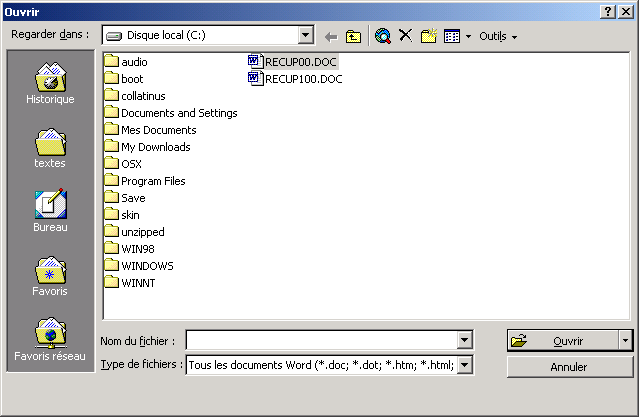
- Vérifie que c'est bien le bon document.
- Ferme ce document.
|
 |
|
| |
|